Тест видеокарты с помощью программы FurMark Компьютерная помощь
Видеокарта важный компонент компьютера. Её устойчивая работа является залогом стабильной работы всей системы. При замене видеокарты, или появившихся перезагрузках, дефектах отображения на мониторе необходимо провести комплексный тест видеокарты. Ниже рассмотрим один из способов такого теста.
Использовать для тестирования будем свободно распространяемую программу FurMark. Загрузить её можно с сайта автора — www.ozone3d.net/benchmarks/fur/. Выбор этой программы определен наличием дополнительных утилит мониторинга графического процессора.
Устанавливаем и запускаем программу, видим окно, в котором можно выбрать режим работы полноэкранный или нет, Разрешение(Resolution), Сглаживание(Anti-aliasing), Опции, Установки и запуск инструментов мониторинга. Нажимаем GPU-Z, программа дает развернутую информацию о графическом процессоре, Bios и объеме используемой оперативной памяти, версии установленных драйверов, заявленных и реальных частотах процессора и памяти и многом другом. Используемая выводит пояснения к пунктам при наведении указателя. Закладка Sensors показывает текущие значения частоты, температуры, скорости вращения вентилятора и загрузки в реальном времени.
Используемая выводит пояснения к пунктам при наведении указателя. Закладка Sensors показывает текущие значения частоты, температуры, скорости вращения вентилятора и загрузки в реальном времени.
Сравниваем значения с указанными производителем видеокарты (смотрим на сайте). Если значения отличаются в меньшую сторону, Вам продали не то, если в большую, видеокарта разогнана и перегревается. Если значения совпадают, но температура в пределах 60-80 градусов, есть проблемы охлаждения. Здесь необходимо проверить, чтобы свободно вращался вентилятор, и отсутствовала пыль, плотно прилегал радиатор охлаждения к процессору, возможно, заменить термопасту. При завышенной температуре начинать тесты нельзя – существует опасность полностью вывести из строя видеокарту.
Среди инструментов мониторинга есть альтернативная программа. Запускается при нажатии кнопки GPU Shark в первом окне программы FurMark.
Теперь переходим к Установкам, нажимаем Setting и выставляем предельную температуру GPU — 80 градусов, а Длительность теста по своему желанию (значение в миллисекундах).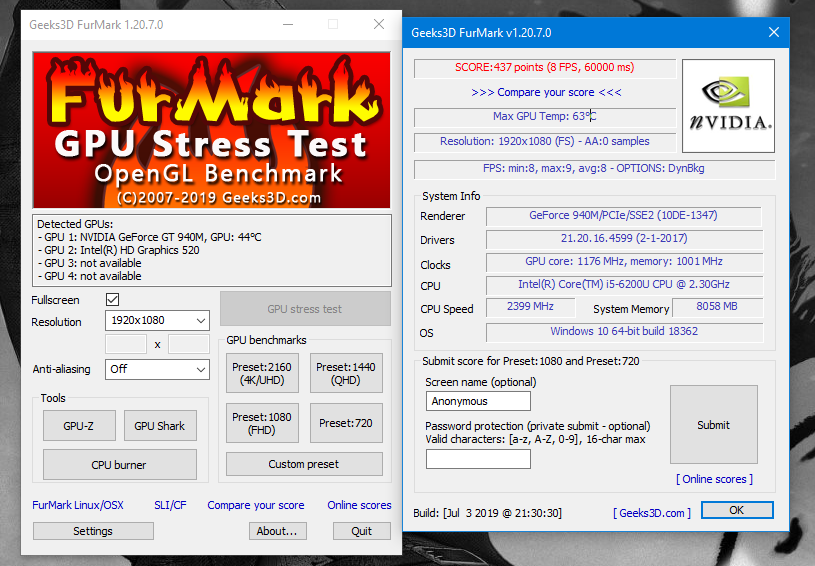 Нажимаем ОК и запускаем тест кнопкой BURN-IN test, появляется Предупреждение о риске использования теста при разгоне, проблемах питания, проблемах охлаждения. Если все в порядке нажимаем GO!
Нажимаем ОК и запускаем тест кнопкой BURN-IN test, появляется Предупреждение о риске использования теста при разгоне, проблемах питания, проблемах охлаждения. Если все в порядке нажимаем GO!
В самом окне теста видим информацию о режиме, частоте, загрузке графического процессора и внизу график роста температуры в зависимости от времени. Для примера граничная температура была занижена до 70 градусов, поэтому видно сообщение «******ALARM GPU TEMPERATURE TRESHOLD REACHED (70)******» о превышении значения температуры. Далее на графике видим, что значение не превышает 80 градусов, что и вводили в Установках.
Обратите внимание что программа вывела сообщение но не остановилась, не оставляйте начало теста без внимания до достижения порога нагрева. При значениях температуры превышающих 100 градусов продолжать тест можно только на свой страх и риск. По окончании теста выводиться окно с результатами, максимальной температурой и сведениями о системе. Отсутствие перегрева или резких скачков температуры, дефектов изображения, а также соответствие значений заявленным производителем, считаются успешным результатом.
По окончании теста выводиться окно с результатами, максимальной температурой и сведениями о системе. Отсутствие перегрева или резких скачков температуры, дефектов изображения, а также соответствие значений заявленным производителем, считаются успешным результатом.
Как использовать FurMark для тестирования видеокарт
- Главная
войти в систему
Добро пожаловат!Войдите в свой аккаунт
Ваше имя пользователя
Ваш пароль
Вы забыли свой пароль?
восстановление пароля
Восстановите свой пароль
Ваш адрес электронной почты
В современности собрать качественный компьютер не так просто, как этого хотелось бы. Раньше было достаточно просто приобрести комплектующие, сочетаемые между собой. Но сейчас техника стала намного более производительной, а задачи начали требовать намного больше ресурсов (притом разных типов ресурсов). Именно поэтому при сборке ПК важно проверять, что именно вы собираетесь устанавливать в систему. Для большинства пользователей самым важным является сборка ПК для игр или тяжелых программ, для которых нужна хорошая видеокарта. И сегодня мы расскажем, как протестировать её при помощи программы FurMark. Сразу отметим, что в этом нет ничего сложного, а потому можно смело скачать FurMark и попробовать провести тесты самостоятельно.
Именно поэтому при сборке ПК важно проверять, что именно вы собираетесь устанавливать в систему. Для большинства пользователей самым важным является сборка ПК для игр или тяжелых программ, для которых нужна хорошая видеокарта. И сегодня мы расскажем, как протестировать её при помощи программы FurMark. Сразу отметим, что в этом нет ничего сложного, а потому можно смело скачать FurMark и попробовать провести тесты самостоятельно.
Проверка производительности
По большей части, данная программа создаётся для того, чтобы проверить видеокарту на производительность. Нужно понимать, что современные компьютеры это невероятно сложные вычислительные машины, качество которых зависит от правильности сборки, настроек системы охлаждения и многого другого. Даже неправильно настроенный программный комплекс может уменьшать мощность.
Сразу после сборки стоит запустить FurMark. Он подаёт на видеокарту нагрузки самого разного типа. Начиная от нагрузки простой графикой, и заканчивая тестированием воспроизведения лучей, расчёта физики и так далее.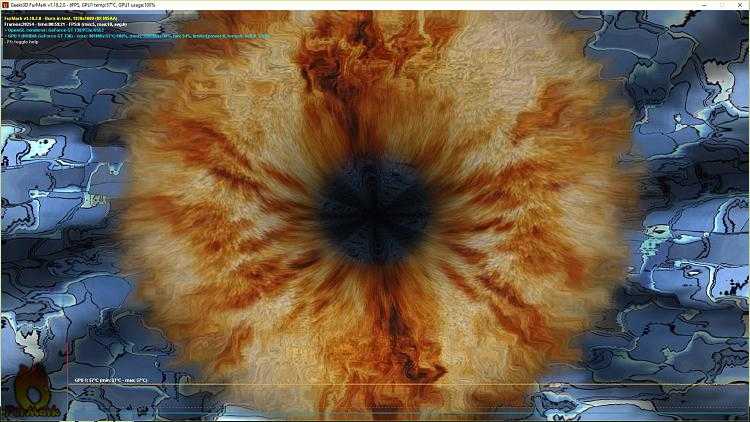 Современные системы должны работать во множестве направлений. Если вы видите неудовлетворительные результаты тестирования, значит, что-то в ПК собрано не так. Возможно, система охлаждения не выдерживает нагрузки, или процессор блокирует часть потенциала видеокарты. FurMark оценки каждой конкретной категории расчётов, что позволит упростить поиск проблемы.
Современные системы должны работать во множестве направлений. Если вы видите неудовлетворительные результаты тестирования, значит, что-то в ПК собрано не так. Возможно, система охлаждения не выдерживает нагрузки, или процессор блокирует часть потенциала видеокарты. FurMark оценки каждой конкретной категории расчётов, что позволит упростить поиск проблемы.
Стресс тест
Он больше всего подходит для тех, кто приобретает видеокарты в БУ варианте. Очень часто покупатели смотрят исключительно на то, запустится видеокарта, или нет. Но это неправильный подход, ведь важнее всего её работа на пике производительности. Видеокарты могут нагреваться более чем до 100 градусов, и только в таких температурах можно понять, есть ли сбои в системе.
Стресс тест в FurMark нагружает чип по максимуму, заставляя его использовать все ядра, потоки и частоты. В результате, это приводит к мощнейшей перегрузке, которая позволяет увидеть все проблемы видеокарты. Если под такой нагрузкой вы не увидите артефакты или прочие дефекты картинки, значит чип полностью исправен.
Предыдущая статьяПреимущества смартфонов от производителя Huawei
Следующая статьяЗамеры пульса, SpO2, температуры и состояния сосудов. Представлен фитнес-трекер TicWatch GTH Pro
Как провести стресс-тестирование вашего графического процессора с помощью Furmark
Существует множество инструментов для тестирования ваших видеокарт или графических процессоров в Windows 10. Если вы занимаетесь разгоном, мы рекомендуем использовать что-то вроде теста Heaven или 3DMark, чтобы увидеть, выдвигая желаемую частоту кадров при желаемой температуре.
FurMark может показаться похожим на эти инструменты, но на самом деле это скорее стресс-тест, чем инструмент для сравнительного анализа. Какая разница? FurMark сильнее нагружает ваш графический процессор и потребляет больше энергии, что делает его хорошим способом проверки стабильности вашей видеокарты при стандартных настройках.
Если вы подозреваете, что ваше аппаратное обеспечение графического процессора неисправно, протестируйте его в FurMark, и вы быстро найдете ответы. Это также хороший способ проверить управление теплом вашего графического процессора и дать вам представление о том, может ли вам потребоваться модернизация системы охлаждения. Он доводит ваш графический процессор до предела, чтобы проверить его стабильность.
Примечание : по этим причинам мы не рекомендуем использовать FurMark для разогнанных графических процессоров, а только для стресс-тестирования графического процессора со стандартными настройками. Имея это в виду, вот как провести стресс-тестирование графического процессора с помощью FurMark.
Настройка FurMark
1. Загрузите и установите FurMark.
2. Откройте FurMark, и вы увидите различные настройки, с которыми можно поиграться. Вам следует оставить большинство из них как есть, если вы просто хотите провести обычный стресс-тест графического процессора.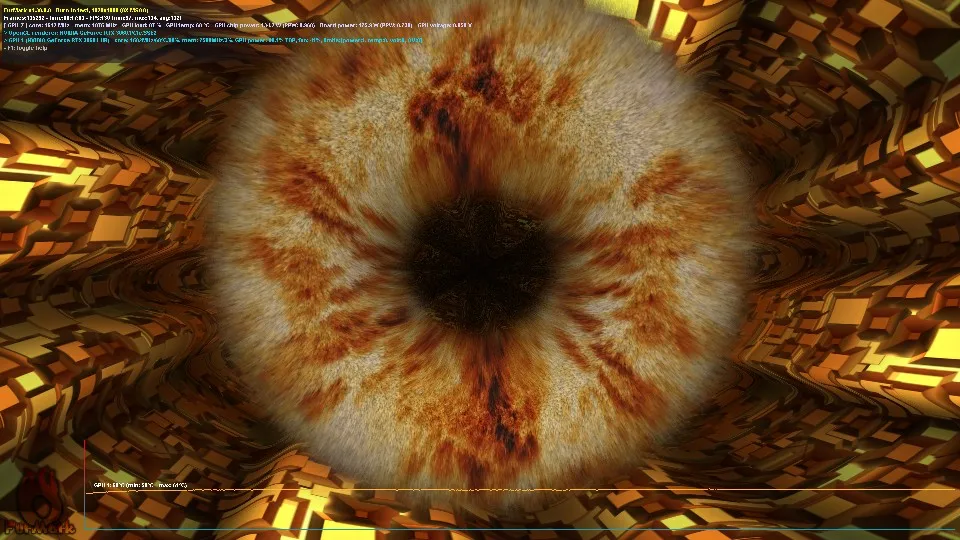
3. Единственное, что вы можете изменить в меню «Настройки», — это установить флажок «Тревога температуры графического процессора», который будет выдавать предупреждение, когда ваш графический процессор достигает определенной температуры. (Я установил температуру 95°C, чего явно не должно быть на моем графическом процессоре.)
4. Чтобы запустить стресс-тест по умолчанию на основе разрешения, в котором вы обычно запускаете игры, щелкните соответствующий пресет в поле «Тесты графического процессора».
На экране появится гигантский пончик, покрытый кошачьей шерстью. (Все это выглядит странно, как заставка Windows 95.)
Стресс-тест будет медленно увеличивать энергопотребление вашего графического процессора, и вы увидите, как температура вашего графического процессора увеличивается. Как правило, если вы можете без проблем запустить стресс-тест FurMark в течение 30 минут, это означает, что ваша видеокарта работает должным образом.
5. Следите за нагрузкой на GPU в верхнем левом углу (она должна быть около 100 процентов), а также за диаграммой внизу, чтобы следить за температурой.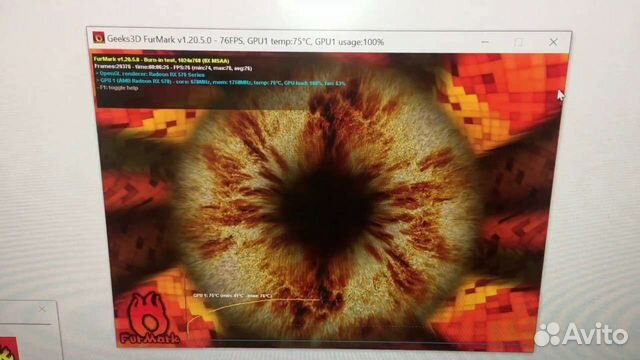
Пока идет стресс-тест, есть несколько явных признаков того, что ваш GPU может испытывать проблемы.
Первым и наиболее очевидным признаком аппаратных проблем является сбой FurMark или выход из строя вашего ПК. Если это повторяется несколько раз при запуске стресс-теста, возможно, у вас неисправный графический процессор или блок питания.
Более тонкие признаки проблем с графическим процессором могут включать визуальные артефакты и сбои на экране во время теста.
Если ваш графический процессор (не разогнанный) работает при температуре от 90°C до 95°C во время предустановленного стресс-теста, вам следует подумать об улучшении ситуации с охлаждением — либо путем приобретения кулера для вашего графического процессора, либо путем улучшения расположения вентиляторов. в вашем случае, или получить другой корпус ПК с лучшим охлаждением.
Часто задаваемые вопросы
1. Может ли FurMark повредить мой графический процессор?
FurMark, скорее всего, нагрузит ваш GPU сильнее, чем большинство игр — в этом смысл стресс-теста. Тем не менее, это действительно не должно повредить ваш графический процессор, поскольку ваш графический процессор должен иметь отказоустойчивые устройства, которые автоматически снижают тактовую частоту при достижении определенных температур.
Тем не менее, это действительно не должно повредить ваш графический процессор, поскольку ваш графический процессор должен иметь отказоустойчивые устройства, которые автоматически снижают тактовую частоту при достижении определенных температур.
Вполне вероятно, что ваш графический процессор выйдет из строя или будет работать с пониженной частотой до того, как вы сможете нанести ему какой-либо ущерб с помощью FurMark. Однако, как мы уже говорили ранее, вы не должны использовать FurMark с разогнанным графическим процессором из соображений стабильности.
2. Является ли FurMark вирусом?
Для тех из нас, кто в курсе, это звучит как сумасшедший вопрос, но на протяжении многих лет FurMark был заклеймен как «тепловой вирус» производителями графических процессоров, которые выражали обеспокоенность по поводу того, насколько сильно он влияет на графические процессоры.
Итак, ответ: нет, FurMark, конечно, не вирус, хотя его ярлык «тепловой вирус» несколько оправдан, учитывая, что он создает ситуации, которые никак не отражают повседневное использование. Опять же, мы подчеркиваем, что FurMark — это способ проверки вашего графического процессора на наличие неисправностей, а не тестирование его производительности как таковой.
Опять же, мы подчеркиваем, что FurMark — это способ проверки вашего графического процессора на наличие неисправностей, а не тестирование его производительности как таковой.
3. Есть ли альтернатива FurMark?
Конечно, есть, и некоторые люди даже предпочитают их. Heaven Benchmark от Unigine — хорошая альтернатива, которая менее прожорлива, но дает вам результаты тестов, которые вы можете сравнить с другими пользователями. Если вы ищете просто бенчмарк, а не полноценный стресс-тест, то 3DMark Time Spy — тоже хороший вариант.
Если вы хотите продолжать погружаться в мир графических процессоров, мы составили список исправлений для случаев, когда ваша видеокарта не работает должным образом. Мы также можем показать вам, как охладить и настроить процессор с помощью Throttlestop.
Контент-менеджер в Make Tech Easier. Любит Android, Windows и работает с эмуляцией ретро-консоли до предела.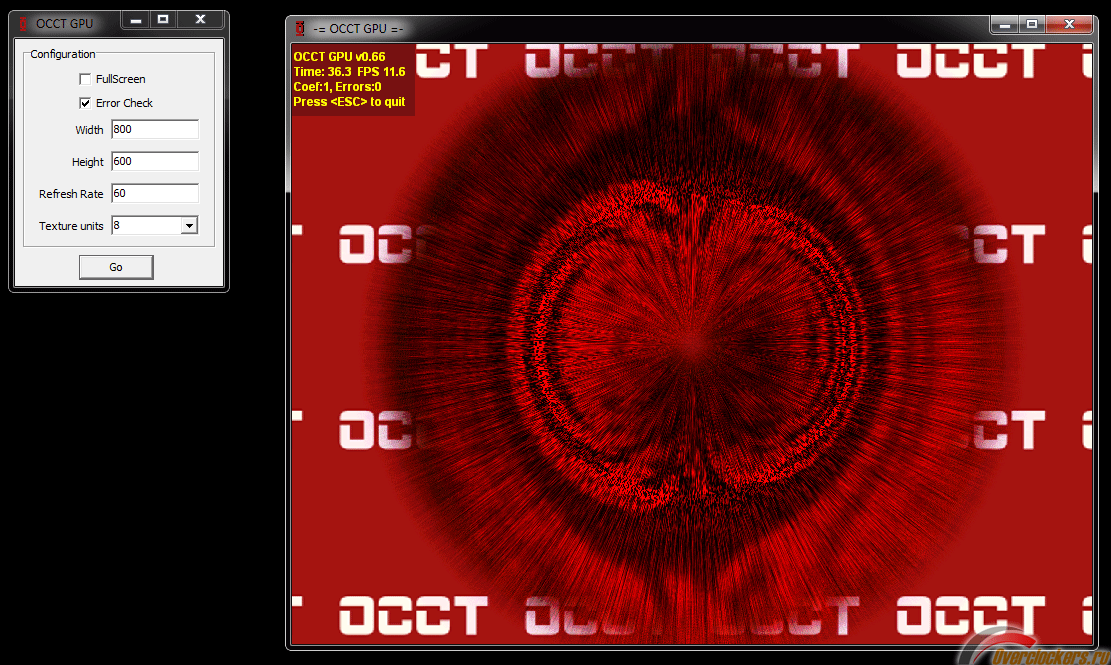
Подпишитесь на нашу рассылку!
Наши последние учебные пособия доставляются прямо на ваш почтовый ящик
Подпишитесь на все информационные бюллетени.
Регистрируясь, вы соглашаетесь с нашей Политикой конфиденциальности, а европейские пользователи соглашаются с политикой передачи данных. Мы не будем передавать ваши данные, и вы можете отказаться от подписки в любое время.
FurMark — Скачать
Быстрое развертывание и простой интерфейс.Средство интенсивной диагностики OpenGL на базе Windows.
FurMark — это мощный и популярный инструмент для тестирования возможностей вашего графического процессора.
В отличие от многих других подобных приложений, это ориентировано на тестирование стабильности и максимальной производительности современных графических процессоров с помощью набора требовательных алгоритмов рендеринга.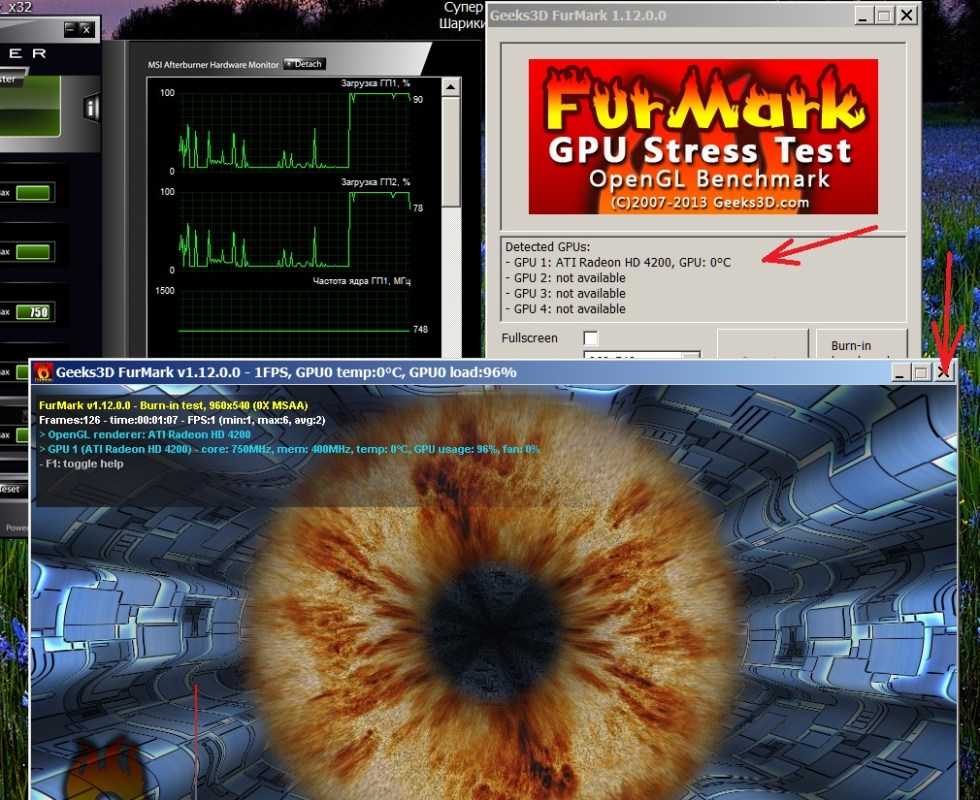
Как это работает
Приложение предназначено для заполнения последнего доступного мегабайта встроенной видеопамяти и длительной нагрузки на графический процессор, что позволяет вам проверить надежность оборудования и обнаружить любые потенциальные проблемы или сбои в пути.
Будет проведено стресс-тестирование вашей видеокарты с помощью множества тестов 3D-графики, чтобы увидеть, способна ли она справляться с некоторыми задачами, требуемыми современными игровыми движками, независимо от того, полагаются ли они на движки Microsoft DirectX или OpenGL. Интерфейс позволяет пользователям легко распознавать установленное оборудование и даже управлять до 4 плат графического процессора одновременно.
Встроенная поддержка внешних инструментов мониторинга графического процессора, таких как GPU-Z, GPU Shark и CPU Burner, делает его отличной утилитой для выполнения не только стресс-тестирования графического процессора, в основном за счет расширения функциональных возможностей за пределы его ядра.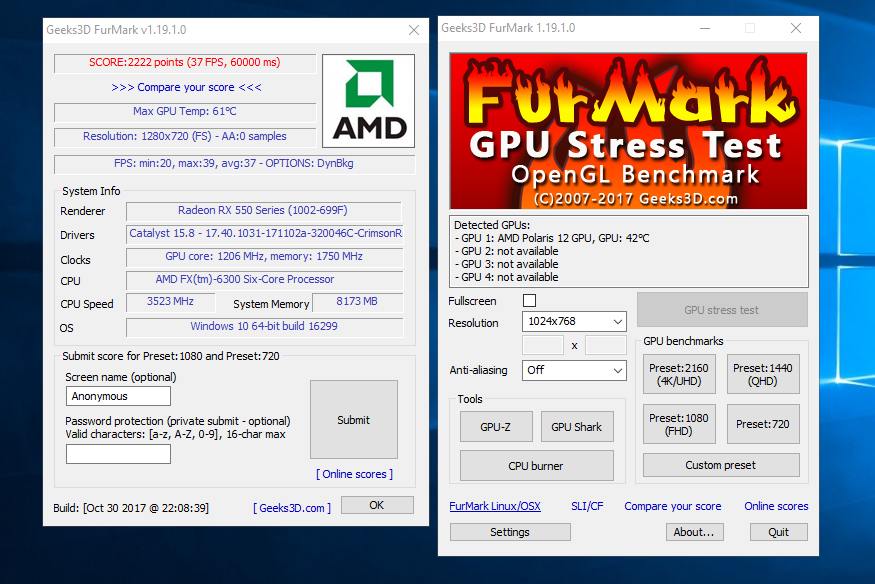
Когда вы запускаете FurMark
Во время прогона FurMark инициализирует отдельный экран с объектами и эффектами рендеринга, предоставляя статистику в реальном времени, такую как FPS, использование памяти, температура, использование графического процессора и многое другое. Приложение предлагает несколько режимов работы, в том числе продолжительный стресс-тест, предустановки тестов, пользовательские предустановки тестов, выбор целевого разрешения, уровень сглаживания, переключение в полноэкранный режим и многое другое.
С помощью FurMark вы можете выполнять различные тесты с различными параметрами, и после завершения тестирования вы получите окончательный результат.
Предостережение
Важно отметить, что FurMark создает экстремальную нагрузку на ваш графический процессор, и длительное использование приложения может привести к нестабильности системы или даже к отказу оборудования. Это делает его полезным инструментом для тестирования стабильности и надежности разогнанных графических процессоров и потенциально неисправного оборудования, но вам ОБЯЗАТЕЛЬНО следует проявлять осторожность при его использовании.
Наша версия
FurMark — это надежный и хорошо зарекомендовавший себя инструмент для тестирования графических процессоров, предоставляющий вам простой и эффективный способ проверить стабильность и пиковую производительность графического оборудования. Его встроенная поддержка других инструментов мониторинга графического процессора делает его ценным инструментом для всех, кто хочет провести стресс-тестирование своего игрового оборудования или просто своих возможностей обработки графики.
Особенности FurMark
- Сглаживание : Используйте методы сглаживания для сглаживания неровных краев видео.
- Benchmark : отслеживайте производительность видеокарты с помощью стандартного отраслевого теста.
- Режим прожига : автоматическая регулировка скорости вращения вентилятора для охлаждения графического процессора при большой нагрузке.
- Тест на выгорание : Проверьте стабильность конфигурации графического процессора с помощью теста на выгорание FurMark.

- Командная строка : Управление через командную строку для автоматизации.
- Настраиваемый : Настройте внешний вид FurMark с помощью встроенной системы скинов.
- Температура графического процессора : отслеживайте температуру графического процессора в режиме реального времени.
- Графики : Визуализируйте данные о производительности с помощью интерактивных графиков.
- Поддержка нескольких графических процессоров : запустите его на нескольких графических процессорах для еще большей мощности.
- OSD : Наложение информации о производительности вашей системы в режиме реального времени на вашу игру или другое приложение.
- OpenGL/DirectX : Выберите между OpenGL и DirectX для наилучшей производительности.
- Стресс-тест : проверьте стабильность вашего графического процессора с помощью стресс-теста FurMark.



Ваш комментарий будет первым